Presentacion de microsoft word y pawer point
•Descargar como PPTX, PDF•
0 recomendaciones•196 vistas
WORD 2010
Denunciar
Compartir
Denunciar
Compartir
Recomendados
Recomendados
Manual de impresión de etiquetas usando la combinación de correspondencia entre Excel y Word, desde un informe que toma como base los códigos capturados en un lote de impresión de la base de datos de Koha, en una plantilla de etiquetas Avery, modelo 5160Manual impresión de etiquetas por lote

Manual impresión de etiquetas por lotePropuesta de guía para implementar servicios en la biblioteca 2.0
Más contenido relacionado
La actualidad más candente
Manual de impresión de etiquetas usando la combinación de correspondencia entre Excel y Word, desde un informe que toma como base los códigos capturados en un lote de impresión de la base de datos de Koha, en una plantilla de etiquetas Avery, modelo 5160Manual impresión de etiquetas por lote

Manual impresión de etiquetas por lotePropuesta de guía para implementar servicios en la biblioteca 2.0
La actualidad más candente (20)
Similar a Presentacion de microsoft word y pawer point
Similar a Presentacion de microsoft word y pawer point (20)
Último
Último (12)
Manual de usuario de camioneta Mitsubishi L200.pdf

Manual de usuario de camioneta Mitsubishi L200.pdf
345576088-Mapa-Conceptual-Mantenimiento-mecanica-industrial.pdf

345576088-Mapa-Conceptual-Mantenimiento-mecanica-industrial.pdf
3 Curso_Introduccion_a_la_Electroneumatica Movimientos y estados de conmutaci...

3 Curso_Introduccion_a_la_Electroneumatica Movimientos y estados de conmutaci...
sistema-electrico-carroceria del motor de un vehículo.pdf

sistema-electrico-carroceria del motor de un vehículo.pdf
Presentacion de microsoft word y pawer point
- 3. MICROSOFT WORD 2010 UTILIDADES Y BARRA DE HERRAMIENTAS
- 4. UTILIDADES DE WORD 2010
- 5. Al copiar cualquier elemento en otro documento o archivo y dar un clic derecho en un documento de Word, se mostrará la ventana de "Opciones de pegado" que muestra con iconos las diferentes opciones de pegar los elementos. En cada caso al situar el cursor del ratón encima de cada icono, se mostrará la vista previa en el documento de como quedará el elemento pegado.
- 7. BARRA DE HERRAMIENTAS DE WORD 2010
- 8. Personalizar la barra de herramientas de acceso rápido Si en el menú desplegable de la barra de acceso rápido haces clic en "Más comandos", tendrás la posibilidad de agregar a esta barra un comando que no aparecía en la lista inicial. Esta opción abre la ventana de dialogo de opciones de Word: 1. Si el comando que buscas no aparece en la lista, en "Comandos disponibles en", selecciona "Todos los comandos" en vez de "Comandos más utilizados" 2. Haz clic en el comando de la lista de la izquierda para seleccionarlo 3. Haz clic en el botón Agregar. El comando aparecerá en la lista de la derecha y en la barra de acceso rápido.